Работа с Outlook
Правила в работе с электронным почтовым ящиком и календарём
Почтовый ящик
Несколько правил при работе с почтой
В Арти в качестве основного почтового ящика используется приложение Microsoft Outlook для работы с входящими и исходящими письмами. Каждый сотрудник имеет рабочий аккаунт по примеру iivanov@arti.ru
- Проверять входящие письма нужно на регулярной основе, даже если вы работаете по больше мере через ресурсы заказчика.
- Отвечать на письма нужно в течение 24 часов.
- Важные письма, чтобы не забыть и не потерять, можно отметить красным флажком.
- Если получили подозрительное письмо - сообщить в IT поддержку офиса.
- Групповые рассылки используются для отправки уведомлений всем сотрудникам.
- Для своего удобства работы с письмами вы можете создать папки, помимо стандартных "входящие", "исходящие".
Важно добавить личную подпись к своему почтовому ящику.
Чтобы создать свою подпись, нужно открыть окно создания нового сообщения и перейти во вкладку "Подпись".
В текстовое поле вставить свои контакты при примеру:
С уважением,
Иванов Иван
Менеджер по продажам
Группа компаний «АРТИ»
Тел.: 8(495) 739-90-14, доб. 000
Тел. моб. : +7(910) 000-00-00 (при необходимости)
e-mail: iivanov@arti.ru
web: http://www.arti.ru
В текстовое поле вставить свои контакты при примеру:
С уважением,
Иванов Иван
Менеджер по продажам
Группа компаний «АРТИ»
Тел.: 8(495) 739-90-14, доб. 000
Тел. моб. : +7(910) 000-00-00 (при необходимости)
e-mail: iivanov@arti.ru
web: http://www.arti.ru
Календарь
Несколько правил при работе с календарём
Календарь используется для создания встреч и планирования своего рабочего времени.
Важно на регулярной основе проверять входящие приглашения от коллег и отвечать на них.
Чтобы принять/отклонить приглашение - наведите на встречу и правой кнопкой мыши выберите ответ.
Также вы можете предложить другое время проведения встречи или написать комментарий в обратном письме, используя "Ответить/Ответить всем".
Также вы можете предложить другое время проведения встречи или написать комментарий в обратном письме, используя "Ответить/Ответить всем".
- При создании встреч обязательно указывайте место встречи и делайте описание.
- При создании встреч используйте "Помощник по планированию", чтобы видеть свободные окошки у коллег.
- Если вы бронировали переговорную комнату для своей встречи, но она отменилась или перенеслась в онлайн формат, то обязательно внесите эти изменения в своём календаре, чтобы другие имели возможность занять комнату вместо вас.
Чтобы создать встречу перейдите во вкладку "Создание встречи" через окно календаря.
Во вкладке "Встреча" добавьте описание, затем во вкладке "Помощник по планированию" добавьте участников и переговорную комнату при необходимости.
Во вкладке "Встреча" добавьте описание, затем во вкладке "Помощник по планированию" добавьте участников и переговорную комнату при необходимости.